Kā izdzēst OneDrive no Windows 10 vadītāja

- 3947
- 1073
- Lionel Bashirian
Iepriekš vietnē instrukcijas jau ir publicētas par to, kā atspējot OneDrive, noņemt ikonu no uzdevumjoslas vai pilnībā izdzēst OneDrive, kas iebūvēta jaunākajās Windows versijās (sk. Kā atspējot un izdzēst OneDrive operētājsistēmā Windows 10).
Tomēr ar vienkāršu noņemšanu, ieskaitot tikai programmas un komponentus ”vai lietojumprogrammu parametrus (šāda iespēja parādījās veidotāju atjauninājumā), kas ir OneDrive priekšmets, un tas var izskatīties nepareizi (bez ikonas). Arī dažos gadījumos var vienkārši būt nepieciešams noņemt šo preci no vadītāja, nenoņemot pašu lietojumprogrammu. Šajā rokasgrāmatā - detalizēti par to, kā izdzēst OneDrive no Windows 10 diriģenta paneļa. Tas var būt arī noderīgi: kā pārvietot OneDrive mapi uz Windows 10, kā noņemt tilpuma objektus no Windows 10 vadītāja.
Oneedrive dzēšana diriģentā, izmantojot reģistra redaktoru
Lai noņemtu OneDrive vienumu Windows 10 vadītāja kreisajā panelī, tas ir pietiekami, lai veiktu nelielas izmaiņas reģistrā.
Darbības uzdevuma veikšanai būs šādas:
- Nospiediet tastatūras Win+R taustiņus un ievadiet Regedit (un pēc ievades noklikšķiniet uz Enter).
- Reģistra redaktorā dodieties uz sadaļu (mapes kreisajā pusē) Hkey_classes_root \ clsid \ 018d5c66-4533-4307-9b53-224de2ed1fe6

- Reģistra redaktora labajā pusē jūs redzēsiet parametru ar nosaukumu Sistēma.ISpinnedtonamespaceTree
- Noklikšķiniet uz tā divreiz (vai noklikšķiniet uz pogas ar labo un atlasiet “Mainīt” konteksta izvēlni un iestatiet vērtību 0 (nulle). Noklikšķiniet uz Labi.

- Ja jums ir 64 bitu sistēma, tad papildus norādītajam parametram tādā pašā veidā mainiet parametra vērtību ar tādu pašu nosaukumu sadaļā Hkey_classes_root \ wow6432node \ clsid \ 018d5c66-4533-4307-9b53-224de2ed1fe6 \
- Aizvērt reģistra redaktoru.
Tūlīt pēc šo vienkāršo darbību veikšanas OneDrive prece pazudīs no diriģenta.
Parasti, ja diriģenta restartēšana nav nepieciešama, bet, ja tas nedarbojas uzreiz, mēģiniet to restartēt: noklikšķiniet uz pogas Start ar labo pogu, atlasiet vienumu “Uzdevums nosūtīšana” (ja jums ir, nospiediet pogas “Lasīt vairāk”), atlasiet “diriģents” un “diriģents” un noklikšķiniet uz pogas “Restart”.
Atjauninājums: OneDrive var atrast citā vietā - dialoglodziņā "Pārskats pārskats", kas parādās dažās programmās.
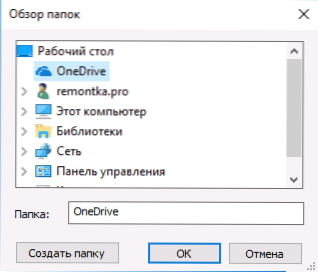
Lai izdzēstu OneDrive no dialoga "patvēruma pārskata", izdzēsiet sadaļu HKEY_CURRENT_USER \ programmatūra \ Microsoft \ Windows \ CurrentVersion \ Explorer \ Desktop \ Namespace \ 018d5c66-4533-9b53-224de2ede6 Windows 10 reģistra redaktorā.
Mēs noņemam OneDrive priekšmetu diriģenta panelī, izmantojot GPEDIT.MSC
Ja jūsu dators ir instalēts operētājsistēmā Windows 10 Pro vai Enterprise versijā 1703 (veidotāju atjauninājums) vai vairāk jaunu, tad ir iespējams noņemt OneDrive no diriģenta, nenovirzdams pati lietojumprogrammu, izmantojot vietējās grupas politikas redaktoru:
- Nospiediet tastatūras Win+R taustiņus un ievadiet Gpedit.MSC
- Dodieties uz datora konfigurācijas sadaļu - Administratīvās veidnes - Windows komponenti - OneDrive.
- Divreiz noklikšķiniet uz vienuma "aizliedz izmantot OneDrive failu glabāšanai operētājsistēmā Windows 8.1 "un iestatiet" iekļaujošu "vērtību šim parametram, piemērojiet veiktās izmaiņas.
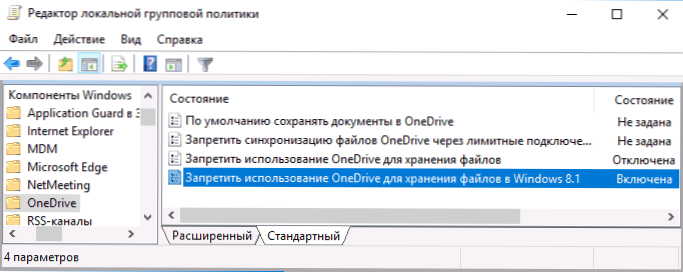
Pēc šīm darbībām OneDrive prece pazudīs no diriģenta.
Kā minēts: šī metode pati par sevi nenoņem no datora, bet tikai noņem atbilstošo punktu no vadītāja ātrās piekļuves paneļa. Lai pilnībā izdzēstu lietojumprogrammu, varat izmantot instrukciju, kas tika pieminēta raksta sākumā.

